电脑连接校园网提示“登陆组件错误(4)请重新启动电脑管家”的解决方法 电脑管家登陆组件错误(4)怎么解决
更新时间:2023-11-28 14:16:57作者:yang
电脑连接校园网提示“登陆组件错误(4)请重新启动电脑管家”的解决方法,电脑是我们日常学习和工作中必不可少的工具之一,而连接校园网是我们获取信息和进行线上学习的重要途径,有时候我们在连接校园网时会遇到一些问题,比如出现了“登陆组件错误(4)请重新启动电脑管家”的提示。这个错误提示意味着我们的电脑管家登陆组件出现了问题,导致无法正常连接校园网。我们应该如何解决这个问题呢?在本文中将为大家介绍一些解决方法。

具体方法如下:
1、在电脑右下角找到“开始”,在搜索中输入“cmd”。

2、双击点开“cmd"出现以下画面。
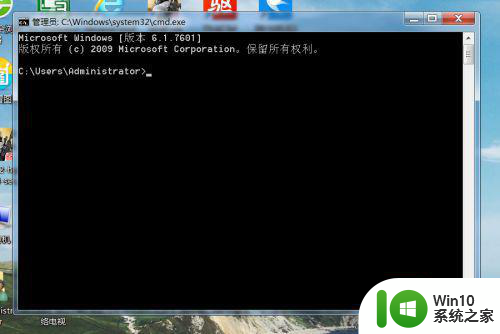
3、接下来比较重要,在里面输入以下指令 netsh winsock reset.。
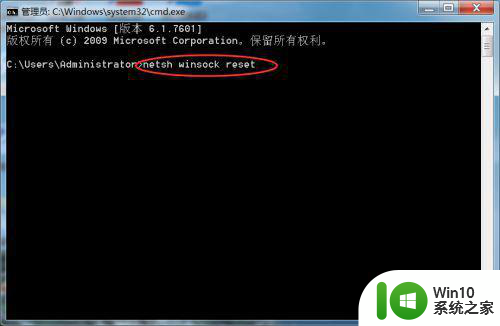
4、然后按回车,当提示winsock重置完毕之后再重启电脑即可。
以上就是电脑连接校园网提示“登陆组件错误(4)请重新启动电脑管家”的解决方法的全部内容,如果你遇到这种情况,可以按照以上方法来解决,希望对大家有所帮助。
电脑连接校园网提示“登陆组件错误(4)请重新启动电脑管家”的解决方法 电脑管家登陆组件错误(4)怎么解决相关教程
- 电脑微信登录出现错误请重新登录如何解决 电脑版微信登录错误请重新登陆怎么回事
- 电脑打开文件夹弹出“无法登陆到你的本地管理账号”的解决方法 电脑本地管理账号无法登陆怎么办
- 电脑版微信提示暂时无法登陆请尝试重新登陆如何处理 电脑版微信登录失败怎么办
- 腾讯管家误删怎么还原 电脑管家误删的文件怎么恢复
- 连接网络错误711解决方法 电脑网络连接错误711怎么解决
- 电脑显示网络连接错误四种解决方法 电脑显示网络连接错误原因分析及解决方法
- 电脑开启百度网盘总显示在登陆中的修复方法 电脑开启百度网盘总显示在登陆中怎么办
- u盘无法访问提示I/O设备错误无法运行此项请求的解决方法 U盘连接电脑后出现I/O设备错误的解决方法
- 电脑连接不上校园网的解决方法 电脑连接不上校园网怎么回事
- 校园网电脑无法连接到这个网络怎么办 校园网电脑无法连接到这个网络解决方法
- 电脑无法连接共享打印机找不到提示操作无法完成错误0x00000bc4如何处理 电脑连接共享打印机失败0x00000bc4错误解决方法
- 校园网宽带怎么连接电脑 校园网宽带连接电脑教程
- U盘装机提示Error 15:File Not Found怎么解决 U盘装机Error 15怎么解决
- 无线网络手机能连上电脑连不上怎么办 无线网络手机连接电脑失败怎么解决
- 酷我音乐电脑版怎么取消边听歌变缓存 酷我音乐电脑版取消边听歌功能步骤
- 设置电脑ip提示出现了一个意外怎么解决 电脑IP设置出现意外怎么办
电脑教程推荐
- 1 w8系统运行程序提示msg:xxxx.exe–无法找到入口的解决方法 w8系统无法找到入口程序解决方法
- 2 雷电模拟器游戏中心打不开一直加载中怎么解决 雷电模拟器游戏中心无法打开怎么办
- 3 如何使用disk genius调整分区大小c盘 Disk Genius如何调整C盘分区大小
- 4 清除xp系统操作记录保护隐私安全的方法 如何清除Windows XP系统中的操作记录以保护隐私安全
- 5 u盘需要提供管理员权限才能复制到文件夹怎么办 u盘复制文件夹需要管理员权限
- 6 华硕P8H61-M PLUS主板bios设置u盘启动的步骤图解 华硕P8H61-M PLUS主板bios设置u盘启动方法步骤图解
- 7 无法打开这个应用请与你的系统管理员联系怎么办 应用打不开怎么处理
- 8 华擎主板设置bios的方法 华擎主板bios设置教程
- 9 笔记本无法正常启动您的电脑oxc0000001修复方法 笔记本电脑启动错误oxc0000001解决方法
- 10 U盘盘符不显示时打开U盘的技巧 U盘插入电脑后没反应怎么办
win10系统推荐
- 1 番茄家园ghost win10 32位官方最新版下载v2023.12
- 2 萝卜家园ghost win10 32位安装稳定版下载v2023.12
- 3 电脑公司ghost win10 64位专业免激活版v2023.12
- 4 番茄家园ghost win10 32位旗舰破解版v2023.12
- 5 索尼笔记本ghost win10 64位原版正式版v2023.12
- 6 系统之家ghost win10 64位u盘家庭版v2023.12
- 7 电脑公司ghost win10 64位官方破解版v2023.12
- 8 系统之家windows10 64位原版安装版v2023.12
- 9 深度技术ghost win10 64位极速稳定版v2023.12
- 10 雨林木风ghost win10 64位专业旗舰版v2023.12